Ekran główny składa się z dwóch zakładek :
1.New - tworzenie nowego pliku w formacie pdf.
a) nadawanie nazwy nowemu plikowi:
b) po nadaniu nazwy naszemu plikowi na głównym ekranie pojawia się pozycja "Add" - dodawanie źródła materiału do stworzenia pliku:
- Camera - tworzenie pliku pdf z nowego zdjęcia zrobionego wbudowaną kamerą :
Dokument w pdf stworzony ze zdjęcia wygląda tak :

- Pictures galery - pdf ze z obrazka zapisanego w pamięci naszego urządzenia. Do wyboru jest galeria wewnętrzna i galeria zewnętrzna ( Internal/External Gallery) ale proces dodawania obrazków jest w obu przypadkach taki sam . Nie wiem jakie są różnice między nimi . Dla mnie galeria obrazków to po prostu folder w urządzeniu w którym zapisane są obrazki ( nie tylko zdjęcia):
Przykładowa grafika z galerii wewnętrznej z której będzie tworzony plik pdf:
Po wybraniu tego zdjęcia pojawia się ono na głównym ekranie aplikacji:
Wybór obrazka z galerii zewnętrznej wygląda podobnie:
- Browse for image- szukanie obrazka:
Obrazki wyróżnione są ikoną, np.:
Po wybraniu tego zdjęcia pojawia się ono na głównym ekranie aplikacji:
- Select folder - wybór folderu z plikiem, np.:
Teraz omówię funkcje kryjące pod ikona zębatki po lewej stronie każdego wczytanego pliku:
Znajduje się tam kilka menu w których można zmieniać właściwości plików z których zostanie stworzony nasz dokument w formacie pdf: Jak widać na poniższych zdjęciach część funkcji jest nie dostępna w wersji darmowej :
1. Edit - edycja pliku.:
a) Crop - przycinanie:
Przycięty obraz na liście plików w głównym oknie programu:
b) Rotate - obrót zdjęcia. Obracać zdjęcie można zgodnie z ruchem wskazówek zegara ( clockwise) lub w przeciwną stronę ( counter clockwise). W polu z liczbą można zmienić domyślny kąt obrotu 90 stopni:
na inny , np. 60 stopni:
2. Replace - zastąpienie wybranego innym . Pojawia się menu wyboru źródła pliku:
3. Move - przeniesienie pliku w inne miejsce ekranu, np. :
Można także zmienić położenie wybranych przesuwając je do góry lub w dół listy :
Informacje o tworzonym przez nas dokumencie dostępne są tylko w wersji płatnej :
Tworzenie dokumentu pdf w programie "PDF Creative Ultimate Free" jest dziwne . Otóż zamiast przycisku "Create" do tworzenia dokumentów słuzy przycisk "Save/Send" co jest nieintuicyjne:
Przed utworzeniem pdf pojawia się ostrzeżenie :
Po zaakceptowaniu ostrzenia wyświetla się menu tworzenia dokumentu:
a) wysłanie do innego urządzenia . Pojawia się lista zainstalowanych programów za pomocą których można wysłać stworzony plik pdf:
b) zapisywanie w pamięci naszego urządzenia. należy nadać plikowi nazwe i wskazać jeden folderów na liście ( można wcześniej stworzyć własny folder) :
c) wysłanie na zewnętrzny serwer np. ten na którym mamy strone www:
d) Pomoc w wysyłaniu pliku pdf na najpopularniejsze chmury:
Tak wygląda przykładowy dokument pdf stworzony z plików w programie PDF Creative Ultimate Free. Do jego otwarcia należy wykorzystać czytnik pdf (dużo darmowych i płatnych) gdyż nie jest wbudowany w testowaną aplikację :
Podsumowanie.
PDF Creative Ultimate Free to bardzo dobry program do tworzenia dokumentów w formacie pdf . Zawiera bardzo duża ilość funkcji , jednak korzystanie z nich jest bardzo proste. Jedyna wada to że są one dostępne tylko w wersji płatnej .















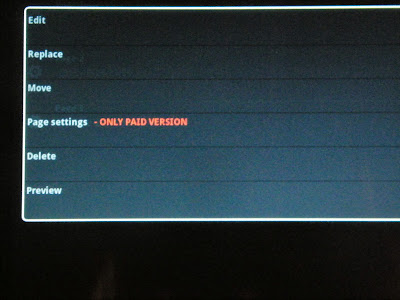

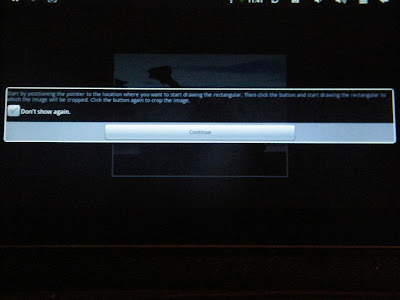
























Brak komentarzy:
Prześlij komentarz